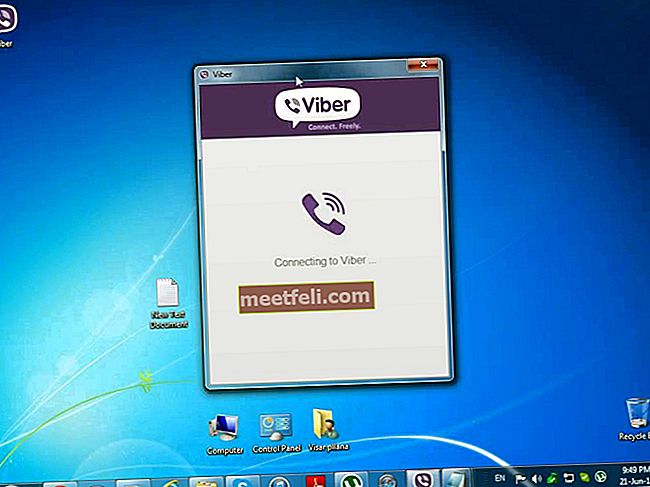IPhone XS - одна з останніх пропозицій від Apple, яка може похвалитися деякими найбільш інтригуючими функціями. Будь то OLED-дисплей, достатній простір для зберігання даних, чудова камера чи процесор A12 Bionic, ви просто насолоджуєтесь своїм часом, займаючись функціями цього телефону. Однак навіть найкращі телефони мають свої проблеми, і цей теж не є винятком. Багато людей повідомляли про деякі проблеми під час використання цього пристрою. Знання деяких швидких виправлень може допомогти вам легко вирішити їх.
Поширені проблеми iPhone XS та способи їх усунення
Проблема 1: телефон не заряджається
Багато людей стикалися з цією проблемою на своєму пристрої iPhone XS, коли підключають його кабелем або зарядним пристроєм для зарядки. Проблеми можуть проявлятися кількома способами. Хоча в деяких пристроях зарядка не спрацьовує, коли телефон залишається в режимі сну, для багатьох процес зарядки починається, коли вони натискають на телефон.
Спосіб 1: Перевірка версії iOS
- Перевірте, чи має пристрій останню версію програмного забезпечення iOS 12.0, яку Apple випустила для iPhone та iPad.
- Якщо у вас виникають проблеми під час заряджання телефону, ви можете перейти в Налаштування до Загальні та Оновлення програмного забезпечення, щоб переконатися, що ваш телефон використовує останню версію програмного забезпечення.
- Проблеми із заряджанням можна вирішити, щойно ви звернетесь за оновленням програмного забезпечення.

Проблема 2: Проблеми з ідентифікатором обличчя
IPhone XS має Face ID замість сенсорного екрану і дозволяє розблокувати телефон. Однак проблеми з ідентифікатором обличчя часто зустрічаються на цьому пристрої, тоді як користувачі намагаються встановити його вперше. Перевірка кількох методів може допомогти вам подолати цю проблему.
Спосіб 1: Правильне встановлення ідентифікатора обличчя
- Якщо пристрій не може зареєструвати ваше обличчя для параметра Face ID, ви повинні перевірити, чи скануєте ви його в кімнаті, яка правильно освітлена.
- Часто користувачі стикаються з проблемою з функцією після встановлення Face ID; якщо вам важко розблокувати телефон своїм обличчям, дивлячись на екран, його легко розблокувати. Телефон повинен привернути вашу увагу до належної роботи.
- Face ID може дізнатися ваше обличчя один раз, коли ви його налаштуєте; отже, він може не реєструвати постійних змін у вашому зовнішньому вигляді.
- Якщо після цього проблеми не зникнуть, ви можете зв’язатися зі службою підтримки Apple або віднести його до авторизованого сервісного центру.

Проблема 3: Низька Wi-Fi та швидкість передачі даних
Деякі люди помітили, що швидкість передачі даних та Wi-Fi набагато нижча, ніж номінальна при підключенні до мобільного.
Спосіб 1: Налаштування параметрів
- Відвідайте Налаштування, а потім перейдіть до Загальні , Скинути і, нарешті, Скинути налаштування мережі, щоб змінити або повторно ввести пароль Wi-Fi, і цього може бути достатньо, щоб допомогти вам повернути швидкість.
- Проблеми в програмному забезпеченні також можуть призвести до цієї проблеми, тому варто перевірити, чи використовуєте ви на пристрої останню версію програмного забезпечення.
Проблема 4: Підключення Bluetooth
Під час запуску iPhone XS оснащений Bluetooth 5.0, і він уже кілька місяців працює там, щоб покращити технологічні вдосконалення. За допомогою цієї опції Bluetooth ви можете очікувати кращої швидкості та дальності, що спрощує передачу даних. Як і кожна інша функція, ця також має свої мінуси. Багато користувачів стикалися з проблемами під час з’єднання з іншим пристроєм через Bluetooth. Якщо ви натрапите на ту саму проблему на цьому пристрої, кілька кроків можуть переконатися, що у вас виникли проблеми.
Спосіб 1: Увімкнення та вимкнення Bluetooth
- Ви можете відвідати Налаштування на головному екрані та вибрати Bluetooth, щоб вимкнути його.
- Зачекавши кілька секунд, ви можете увімкнути перемикач, щоб увімкнути його.
- Якщо увімкнення та вимкнення Bluetooth не вирішує проблему підключення, можна перейти до оновлення до останньої версії iOS 12.0, щоб перевірити, чи все ще зберігається.
- Для оновлення програмного забезпечення ви можете знову відвідати Налаштування, торкнутися Загальні та вибрати Оновлення програмного забезпечення . Після цього ви можете легко встановити оновлення на пристрій.

Проблема 5: Процес згладжування камери жорсткий
Коли ви намагаєтеся згладити тему селфі, процес здається жорстким. Проблема зводиться до того, як функціонує нова камера.
Спосіб 1: Внесіть кілька змін у камеру
- Вимкнувши розумний HDR, можна зменшити агресивний ефект основної камери, хоча це не може мати подібного впливу на фронтальну камеру.
- Ви також можете перевірити деякі найкращі програми, доступні для камери, чи можна змінити результати.
Проблема 6: Акумулятор постійно розряджається
Незважаючи на те, що Apple протягом багатьох років працювала над тим, щоб покращити час автономної роботи своїх пристроїв iPhone, схоже, що у компанії ще довгий шлях. Ви зустрінете корисну функцію в iOS 12 під назвою Health Battery (Здоров’я акумулятора), яку представила Apple, і показує вам розподіл використання акумулятора. Кілька власників iPhone XS все ще скаржаться на злив заряду від цього пристрою. Дізнатися, як може закінчитися плата, і перевірити швидке виправлення може допомогти.
Спосіб 1: Перевірка програм для визначення швидкого зливу заряду
- Перейдіть до Налаштування на пристрої та виберіть Акумулятор, щоб отримати список усіх програм, які можуть споживати енергію пристрою.
- Дізнайтеся, які додатки вбивають заряд на вашому пристрої, і вимкніть їх.

Спосіб 2: Вимкнення фонового оновлення програми
- Щоб вимкнути його, потрібно відвідати Налаштування та натиснути Загальне, а потім Програма оновлення у фоновому режимі та перевірити, чи проблема все ще існує.
- Резервне копіювання пристрою за допомогою iCloud або iTunes також може допомогти вам подолати проблему споживання заряду.
Проблема 7: iCloud Відновлення проблем у пристрої
Якщо новий пристрій iPhone XS застряє посередині, коли ви намагаєтесь оновити налаштування iCloud, можливо, вам доведеться виконати апаратне скидання, щоб вирішити цю кризу.
Спосіб 1: Виконання апаратного скидання
- Спочатку потрібно змусити iPhone XS перезапуститися, натиснувши кнопку збільшення та зменшення гучності та відпустивши його.
- Спробуйте натиснути і утримувати кнопку Side до появи логотипу Apple.
- На цьому етапі пристрій повинен спробувати перезавантажитися, і як тільки він отримає енергію назад, ви можете спробувати процес оновлення iCloud ще раз, щоб перевірити, чи успішно ви працюєте.
- Щоб відновити процес, ви також можете створити своєрідну локальну резервну копію на комп’ютері та повторити спробу.
- Перевірка посібника, який випустив Apple, варто зауважити, якщо ви не можете самостійно з’ясувати проблему.
Проблема 8: Проблеми з підключенням Wi-Fi
Кілька користувачів iPhone XS повідомили, що для підключення пристрою до мережі Wi-Fi потрібен час або часто взагалі не вдається підключитися. Проблеми в мережі Wi-Fi загальні для пристроїв iOS, оскільки вони з’являються щоразу, коли Apple випускає оновлення програмного забезпечення. Виконання апаратного скидання може вирішити проблему з’єднання Wi-Fi, і ви завжди можете спробувати. Однак апаратне скидання, яке ви виконували в попередніх моделях, не застосовуватиметься до цього пристрою.
Спосіб 1: Апаратне скидання iPhone XS
- Вам потрібно натиснути і відпустити кнопку збільшення гучності на цьому пристрої.
- Прослідкуйте це за допомогою натискання та відпускання кнопки зменшення гучності.
- Вам потрібно утримувати кнопку Side, поки ви не побачите логотип Apple.
- Тільки пам’ятайте, що апаратне скидання на цьому пристрої також допоможе вирішити інші основні проблеми на пристрої, такі як невідповідний екран або збій програм.

Спосіб 2: Скидання налаштувань мережі
Якщо апаратне скидання не вдається відновити з’єднання Wi-Fi на цьому пристрої, можна спробувати скинути налаштування мережі.
- Щоб зупинити налаштування мережі, потрібно відвідати Налаштування на пристрої, а потім натиснути Загальне та вибрати Скинути .
- Після цього потрібно вибрати опцію Скинути налаштування мережі, а потім почекати завершення процесу, що може зайняти близько кількох хвилин. Завдяки цьому поточні налаштування мережі можуть повернутися до налаштувань за замовчуванням, і, можливо, вам доведеться налаштувати все з самого початку.
- Якщо з’єднання Wi-Fi не відновлюється, ви можете спробувати перезапустити маршрутизатор і спробувати підключити iPhone XS знову після цієї процедури.
Проблема 9: Проблеми зі звуком у iPhone XS
Звук із стереодинаміків цього пристрою повинен бути чітким і гучним. Однак звук може здаватися потрісканим або приглушеним. Випробування кількох речей також може допомогти вам відновити проблему зі звуком.
Спосіб 1: Перезапуск або апаратне перезавантаження пристрою
- Перезапуск iPhone XS або апаратне скидання телефону може усунути проблему звуку тріщин.
- Якщо ви все-таки помітили проблему, ви можете спробувати увімкнути та вимкнути Bluetooth, і якщо вона не вдасться, вам доведеться перевірити сміття, що блокує док-станцію блискавки або решітку колонки.
Спосіб 2: Видалення корпусу або переключення LTE
Якщо ви використовуєте футляр для пристрою, ви можете спробувати його зняти або переключити LTE, щоб перевірити проблему розтріскування звуку на пристрої.
- Перейдіть у Налаштування та торкніться стільникового зв'язку
- Торкніться опції Стільникові дані на пристрої та натисніть увімкнути LTE.
- Торкніться пункту Лише дані
- Якщо мікрофон все ще глухий, відновлення пристрою з резервної копії може вирішити проблему. Якщо він не працює, можливо, вам доведеться зв’язатися з Apple, щоб визначити, чи проблема апаратного забезпечення не заважає вам отримувати якісний звук на цьому пристрої.
Проблема 10: Проблеми з вигоранням екрана
IPhone XS постачається з OLED-дисплеєм. Незважаючи на те, що дисплей привабливий, він сприйнятливий до вигорання. Якщо дисплей пристрою залишається увімкненим протягом тривалого періоду, на екрані можуть з’явитися такі статичні зображення, як піктограми програм. Ця проблема може вплинути на пристрій, якщо ви не будете обережні. Незважаючи на те, що оновлення програмного забезпечення може вирішити цю проблему, існують інші методи, які гарантують, що вигорання екрану більше ніколи не повторюється.
Спосіб 1: Зміна часу вимкнення екрана
- Зайдіть в Налаштування.
- Виберіть опцію Display & Brightness.
- Перейдіть до Автоблокування, щоб вибрати коротший час вимкнення.
Спосіб 2: Регулювання яскравості екрану
- Після витягування Центру керування у верхньому правому куті пристрою вам доведеться налаштувати його вручну за допомогою повзунка екрана.
- Після цього вам слід увімкнути автоматичну яскравість, перейшовши до Налаштування, Загальні, Доступність, Дисплей та Розміщення.
Проблема 11: Проблеми зі стільниковими даними
Це ще одна проблема, яка хвилює користувачів пристрою iPhone XS. Ви можете натрапити на символ “Немає послуги” і спробувати перезапустити пристрій, щоб перевірити, чи його немає. Зв’язок із лінією обслуговування клієнтів постачальника послуг також може допомогти вам з’ясувати проблему.
Спосіб 1: Перемикання даних
Ви можете спробувати перемкнути стільникові дані, якщо режим польоту не працює.
- Відвідайте Налаштування та торкніться опцій Стільниковий та Стільниковий дані.
- Натисніть, щоб увімкнути LTE.
- Вимкніть дані
Спосіб 2: Вимкніть стільникову передачу даних, не вимикаючи інші пристрої
- Зайдіть в Налаштування.
- Торкніться стільникового зв'язку та стільникового зв'язку
- Вимкніть дані.
Закінчення випусків
Загальні виправлення для вирішення проблем на iPhone є простими, і ви можете спробувати зробити це. Перезапуск телефону, встановлення оновлень програмного забезпечення та апаратне скидання пристрою можуть вирішити деякі з цих проблем, з якими ви можете зіткнутися. Ви також можете спробувати відвідати центр підтримки Apple для отримання додаткової інформації або відвідати сервісний центр, якщо не можете застосувати швидкі виправлення.